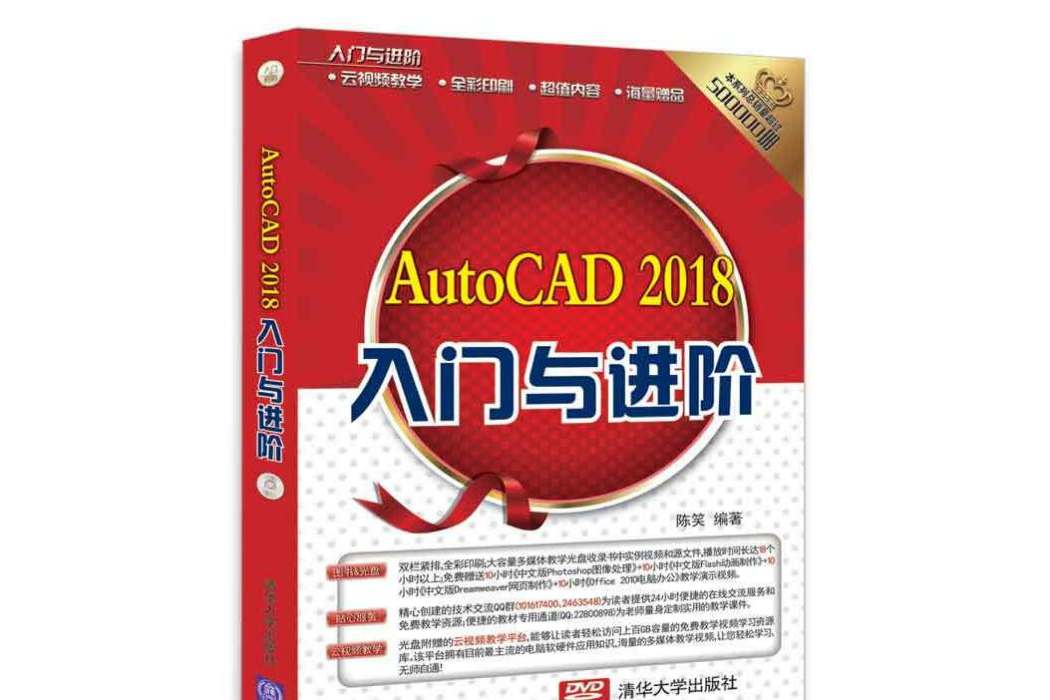《AutoCAD2018入門與進階(附光碟全彩印刷)/入門與進階》是2018年1月1日清華大學出版社出版的圖書,作者是陳笑。
基本介紹
- 書名:AutoCAD2018入門與進階(附光碟全彩印刷)/入門與進階
- 作者:陳笑
- 出版社:清華大學出版社
- 出版時間:2018年1月1日
- ISBN:9787302490906
編輯推薦,內容簡介,圖書目錄,
編輯推薦
叢書特色:
雙欄緊排,全彩印刷,圖書內容量多實用
本叢書採用雙欄緊排的格式,使圖文排版緊湊實用,其中260多頁的篇幅容納了傳統圖書一倍以上的內容。從而在有限的篇幅內為讀者奉獻更多的電腦知識和實戰案例,讓讀者的學習效率達到事半功倍的效果。
結構合理,內容精煉,案例技巧輕鬆掌握
本叢書緊密結合自學的特點,由淺入深地安排章節內容,讓讀者能夠一學就會、即學即用。書中的範例通過添加大量的“知識點滴”和“進階技巧”的注釋方式突出重要知識點,使讀者輕鬆領悟每一個範例的精髓所在。
書盤結合,互動教學,操作起來十分方便
叢書附贈一張精心開發的多媒體教學光碟,其中包含了18小時左右與圖書內容同步的視頻教學錄像。光碟採用真實詳細的操作演示方式,緊密結合書中的內容對各個知識點進行深入的講解。光碟界面注重人性化設計,讀者只需要單擊相應的按鈕,即可方便地進入相關程式或執行相關操作。
免費贈品,素材豐富,量大超值實用性強
附贈光碟採用大容量DVD格式,收錄書中實例視頻、源檔案以及3~5套與本書內容相關的多媒體教學視頻。此外,光碟中附贈的雲視頻教學平台能夠讓讀者輕鬆訪問上百GB容量的免費教學視頻學習資源庫,在讓讀者學到更多電腦知識的同時真正做到物超所值。
線上服務,貼心周到,方便老師定製教案
本叢書精心創建的技術交流QQ群(101617400、2463548)為讀者提供24小時便捷的線上交流服務和免費教學資源;便捷的教材專用通道(QQ:22800898)為老師量身定製實用的教學課件。
內容簡介
《AutoCAD 2018入門與進階》是《入門與進階》系列叢書之一。全書以通俗易懂的語言、翔實生動的實例,全面介紹了使用AutoCAD 2018繪製各類圖形的相關知識。本書共分12章,涵蓋了AutoCAD 2018快速入門,控制圖形顯示,設定對象特性,繪製簡單二維圖形,使用精確繪圖工具,編輯二維圖形對象,創建面域和圖案填充,使用文字和表格對象,創建與設定尺寸標註,套用圖塊與外部參照,繪製三維圖形對象,修改與處理三維圖形等內容。
《AutoCAD 2018入門與進階》內容豐富,圖文並茂。全書雙欄緊排,全彩印刷,附贈的光碟中包含書中實例素材檔案、18小時與圖書內容同步的視頻教學錄像和3~5套與本書內容相關的多媒體教學視頻,方便讀者擴展學習。此外,光碟中附贈的“雲視頻教學平台”能夠讓讀者輕鬆訪問上百GB容量的免費教學視頻學習資源庫。
《AutoCAD 2018入門與進階》具有很強的實用性和可操作性,是廣大電腦國中級用戶、家庭電腦用戶,以及不同年齡階段電腦愛好者的*參考書。
圖書目錄
第1章 AutoCAD 2018快速入門
1.1 認識AutoCAD工作界面 2
1.2 使用AutoCAD工作空間 3
1.2.1 切換工作空間 3
1.2.2 設定工作空間 3
1.3 掌握AutoCAD繪圖基礎 4
1.3.1 設定系統參數 4
1.3.2 繪圖方法 9
1.3.3 使用命令與系統變數 11
1.3.4 管理命名對象 13
1.4 圖形檔案的創建與保存 15
1.4.1 創建圖形檔案 15
1.4.2 打開和保存圖形檔案 17
1.4.3 修復和恢復圖形檔案 18
1.4.4 維護圖形中的標準 20
1.5 圖形檔案的輸出與列印 22
1.5.1 圖形的輸入與輸出 22
1.5.2 頁面設定 23
1.5.3 列印圖形檔案 25
1.5.4 發布圖形檔案 26
1.6 進階實戰 27
1.7 疑點解答 28
第2章 控制圖形顯示
2.1 平移視圖 30
2.1.1 實時平移視圖 30
2.1.2 定點平移視圖 30
2.2 縮放視圖 31
2.2.1 實時縮放視圖 31
2.2.2 視窗縮放視圖 31
2.2.3 中心縮放視圖 32
2.2.4 比例縮放視圖 32
2.2.5 範圍縮放視圖 33
2.2.6 其他縮放命令 33
2.3 平鋪視口 34
2.3.1 創建平鋪視口 34
2.3.2 合併平鋪視口 35
2.4 命名視圖 36
2.4.1 保存命名視圖 36
2.4.2 刪除命名視圖 36
2.4.3 恢復命名視圖 36
2.5 重畫與重生成圖形 37
2.5.1 重畫圖形 37
2.5.2 重生成圖形 37
2.6 使用ShowMotion 38
2.7 進階實戰 39
2.8 疑點解答 40
第3章 設定對象特性
3.1 設定圖層 42
3.1.1 創建新圖層 42
3.1.2 設定圖層特性 43
3.1.3 設定當前圖層 44
3.1.4 設定過濾圖層 45
3.1.5 保存圖層狀態 46
3.1.6 恢復圖層狀態 47
3.1.7 設定轉換圖層 47
3.1.8 使用圖層工具 48
3.2 設定顏色 49
3.3 設定線型 50
3.3.1 設定圖層線型 50
3.3.2 載入線型 51
3.3.3 設定線型比例 51
3.4 設定線寬 52
3.5 設定對象顯示特性 53
3.5.1 打開或關閉可見元素 53
3.5.2 控制重疊對象的顯示 54
3.6 進階實戰 54
3.6.1 設定圖層漫遊 54
3.6.2 改變對象所在的圖層 55
3.6.3 繪製螺母三視圖 57
3.7 疑點解答 58
第4章 繪製簡單二維圖形
4.1 創建點對象 60
4.1.1 創建多點 60
4.1.2 創建定數等分點 60
4.1.3 創建定距等分點 61
4.2 創建圓型對象 61
4.2.1 創建圓 61
4.2.2 創建橢圓 62
4.2.3 創建圓弧 63
4.2.4 創建圓環 64
4.3 創建線型對象 65
4.3.1 創建射線 65
4.3.2 創建構造線 65
4.3.3 創建直線 67
4.3.4 創建矩形 68
4.3.5 創建正多邊形 68
4.4 創建多線和多段線 69
4.4.1 設定多線樣式 69
4.4.2 創建多線 70
4.4.3 刪除多線頂點 71
4.4.4 創建多段線 71
4.4.5 編輯多段線 72
4.5 創建與編輯樣條曲線 73
4.5.1 創建樣條曲線 73
4.5.2 編輯樣條曲線 74
4.6 徒手繪製圖形 75
4.6.1 徒手繪圖方法 75
4.6.2 創建修訂雲線 75
4.6.3 創建區域覆蓋對象 76
4.7 進階實戰 77
4.7.1 繪製平行關係的圖形 77
4.7.2 繪製垂直關係的圖形 77
4.7.3 繪製直線間的連線圓弧 78
4.7.4 繪製直線與圓的連線圓弧 79
4.7.5 繪製圓與圓的連線圓弧 80
4.7.6 繪製鉸鏈座的三視圖 80
4.8 疑點解答 86
第5章 使用精確繪圖工具
5.1 使用坐標和坐標系 88
5.1.1 創建用戶坐標系 88
5.1.2 絕對與相對坐標 89
5.1.3 絕對極坐標 90
5.1.4 相對極坐標 90
5.1.5 控制坐標系圖示顯示 91
5.1.6 使用正交UCS 91
5.2 使用動態輸入 92
5.2.1 啟用指針輸入 92
5.2.2 啟用標註輸入 92
5.2.3 顯示動態提示 92
5.3 使用捕捉、柵格和正交 93
5.3.1 設定柵格和捕捉 93
5.3.2 使用GRID與SNAP命令 94
5.3.3 使用正交模式 95
5.4 使用對象捕捉 95
5.4.1 打開對象捕捉功能 95
5.4.2 運行和覆蓋捕捉模式 96
5.5 使用自動追蹤 99
5.5.1 極軸追蹤與對象捕捉追蹤 99
5.5.2 臨時追蹤點和捕捉自功能 100
5.5.3 使用自動追蹤功能繪圖 100
5.6 使用快捷特性 102
5.7 提取對象上的幾何信息 103
5.7.1 獲取距離和角度 103
5.7.2 獲取區域信息 104
5.7.3 獲取面域/質量特性 104
5.7.4 列表顯示對象信息 104
5.7.5 提示當前點坐標值 105
5.7.6 獲取時間信息 106
5.7.7 查詢對象狀態 106
5.7.8 設定變數 106
5.8 使用【快速計算器】選項板 107
5.8.1 數字計算器 107
5.8.2 單位轉換 107
5.8.3 變數求值 107
5.9 使用CAL命令計算值和點 108
5.9.1 CAL用作桌面計算器 108
5.9.2 使用變數 109
5.9.3 CAL用作點和矢量計算器 109
5.9.4 在CAL中使用捕捉模式 110
5.9.5 利用CAL獲取坐標點 111
5.10 進階實戰 111
5.11 疑點解答 112
第6章 編輯二維圖形對象
6.1 選擇對象 114
6.1.1 選擇圖形對象的方法 114
6.1.2 快速選擇對象 115
6.1.3 過濾選擇對象 116
6.2 編組對象 117
6.2.1 創建編組對象 117
6.2.2 編輯編組對象 117
6.3 移動對象 119
6.3.1 通過兩點移動對象 119
6.3.2 通過位移移動對象 119
6.3.3 通過拉伸移動對象 119
6.4 複製對象 120
6.5 鏡像對象 120
6.6 偏移對象 121
6.7 陣列對象 122
6.7.1 矩形陣列對象 122
6.7.2 環形陣列對象 123
6.8 使用夾點編輯對象 124
6.8.1 使用夾點拉伸對象 124
6.8.2 使用夾點移動對象 124
6.8.3 使用夾點旋轉對象 125
6.8.4 使用夾點縮放對象 126
6.8.5 使用夾點鏡像對象 126
6.9 修改圖形對象 126
6.9.1 延伸對象 126
6.9.2 拉長對象 127
6.9.3 拉伸對象 128
6.9.4 修剪對象 128
6.9.5 縮放對象 129
6.10 編輯圖形對象 130
6.10.1 旋轉對象 130
6.10.2 對齊對象 130
6.10.3 刪除對象 131
6.10.4 分解對象 131
6.10.5 打斷對象 131
6.10.6 合併對象 132
6.10.7 倒角對象 133
6.10.8 圓角對象 134
6.11 進階實戰 134
6.11.1 繪製閥蓋俯視圖 134
6.11.2 繪製立面門 135
6.11.3 繪製盤型凸輪機構 137
6.12 疑點解答 140
第7章 創建面域和圖案填充
7.1 創建面域 142
7.1.1 使用【面域】命令 142
7.1.2 使用【邊界】命令 142
7.2 面域的布爾運算 143
7.2.1 並集運算面域 143
7.2.2 差集運算面域 143
7.2.3 交集運算面域 144
7.2.4 提取面域數據 144
7.3 使用圖案填充 145
7.3.1 創建圖案填充 145
7.3.2 使用孤島填充 146
7.3.3 設定漸變色填充 146
7.4 編輯圖案特性 147
7.4.1 設定圖案比例 147
7.4.2 設定圖案樣例 147
7.4.3 設定圖案角度 148
7.4.4 修剪圖案填充 148
7.4.5 分解圖案填充 148
7.5 設定填充對象可見性 149
7.5.1 使用FILL命令控制填充 149
7.5.2 通過圖層控制填充 150
7.6 進階實戰 150
7.6.1 填充小鏈輪零件圖形 150
7.6.2 填充閥體零件圖形 151
7.7 疑點解答 152
第8章 使用文字和表格對象
8.1 創建與設定文字樣式 154
8.1.1 創建文字樣式 154
8.1.2 設定文字字型 155
8.1.3 設定文字效果 155
8.2 創建與編輯單行文字 156
8.2.1 創建單行文字 156
8.2.2 輸入特殊字元 156
8.2.3 編輯單行文字內容 157
8.2.4 編輯單行文字縮放比例 157
8.2.5 編輯單行文字對正方式 158
8.3 創建與編輯多行文字 159
8.3.1 創建多行文字 159
8.3.2 創建堆疊文字 160
8.3.3 編輯多行文字 160
8.3.4 對正多行文字 161
8.3.5 控制文本顯示 161
8.4 創建表格樣式與表格 161
8.4.1 創建表格樣式 161
8.4.2 創建表格 163
8.4.3 輸入表格數據 163
8.5 編輯表格 164
8.5.1 調整行高和列寬 164
8.5.2 添加行或列 164
8.5.3 合併單元格 165
8.5.4 刪除行或列 166
8.5.5 設定表格屬性 167
8.6 進階實戰 168
8.6.1 繪製標題欄表格 168
8.6.2 創建技術要求文本 170
8.7 疑點解答 172